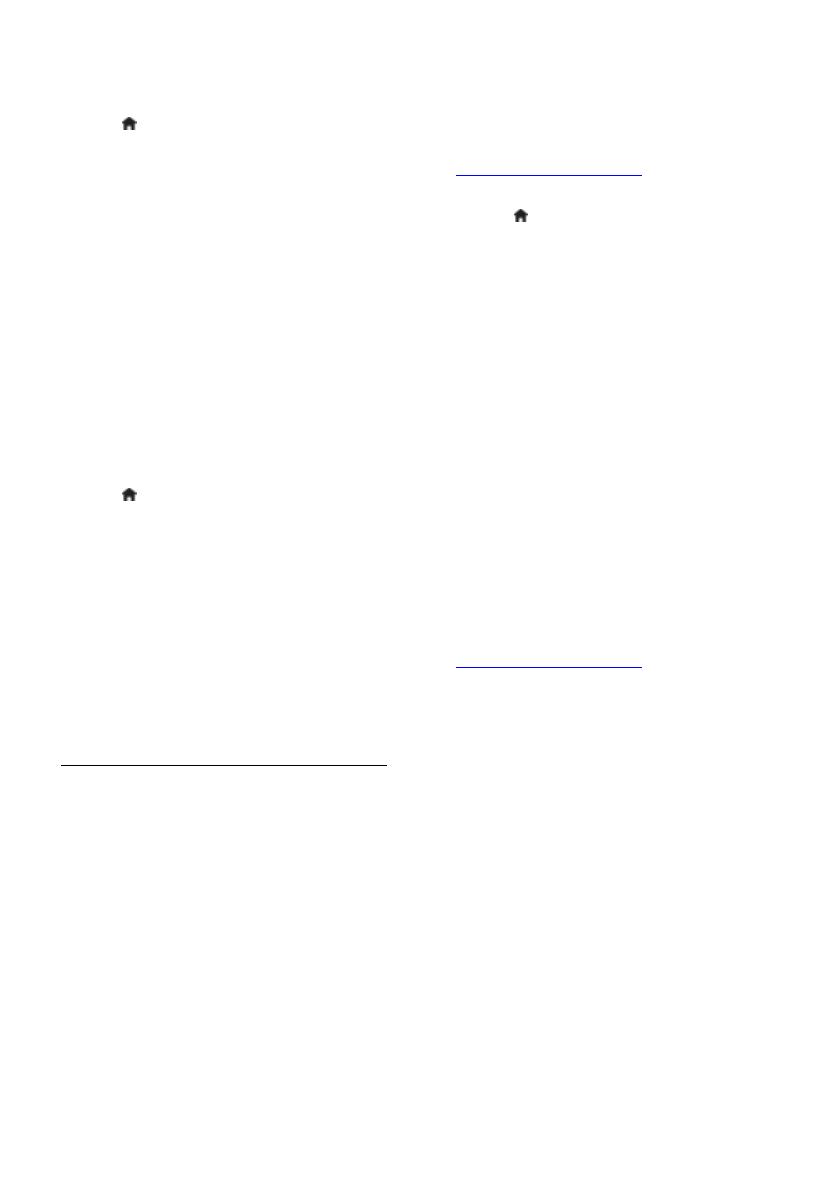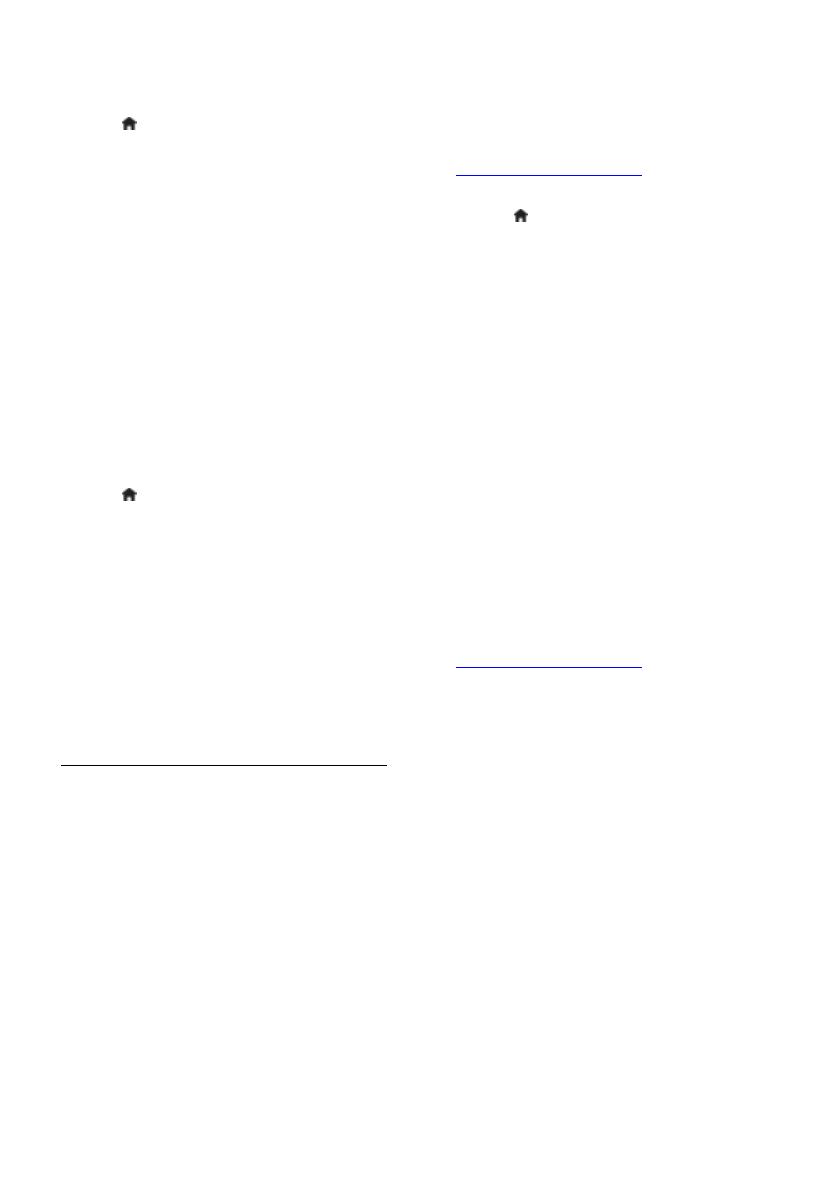
ES 50
Tener disponible un ordenador con
puerto USB y acceso a Internet.
1. Pulse .
2. Seleccione [Configuración] > [Actual.
software] y, a continuación, pulse OK. Se
inicia el asistente de actualización. Siga las
instrucciones en pantalla para completar la
actualización.
Nota: Si ya ha descargado un archivo de
actualización en una unidad flash USB,
conéctela al televisor. A continuación,
seleccione [Configuración] >
[Actualizaciones de software] >
[Actualizaciones locales].
Si el televisor está conectado a un router
que a su vez está conectado a Internet,
puede actualizar el software del televisor
directamente desde Internet. Necesita una
conexión a Internet de alta velocidad.
1. Pulse > [Configuración] > [Actual.
ahora] y, por último, pulse OK.
2. Seleccione [Internet] y pulse OK. Siga las
instrucciones en pantalla.
Cuando haya terminado la actualización, el
televisor se apagará y volverá a encenderse
de forma automática. Espere a que se
encienda el televisor; no use el botón
Interruptor de encendido en el televisor.
Si el televisor está conectado a Internet, al
iniciarse mostrará un mensaje sobre la
disponibilidad de nuevo software.
Ayuda en pantalla
Antes de actualizar la ayuda en pantalla,
asegúrese de tener disponibles los siguientes
elementos:
Una unidad flash USB vacía. La unidad
flash USB debe tener el formato FAT o
DOS.
No utilice un disco duro USB.
Un PC con acceso a Internet.
Un archivo compatible con el formato
de archivo ZIP (por ejemplo, WinZip
para Microsoft Windows o Stufflt para
Macintosh).
Antes de actualizar la ayuda, compruebe la
versión actual instalada en su televisor. Si la
versión de ayuda del televisor es anterior a la
versión disponible en
www.philips.com/support, descargue e
instale el archivo de ayuda más reciente.
1. Pulse .
2. Seleccione [Ayuda] y, a continuación,
pulse OK.
Aparece la ayuda en pantalla.
3. Seleccione Datos técnicos> Dimensiones.
Desplácese a la última página de la sección y
apunte el número de versión.
Nota: El número de versión es un número
de 12 dígitos, en el que el último dígito
indica la versión de ayuda instalada en el
televisor. Por ejemplo, si la versión instalada
en el televisor es "3139 137 03583", "3"
representa la versión de ayuda instalada
actualmente.
1. Inserte la unidad flash USB vacía en un
conector USB del ordenador.
2. En el ordenador, cree una carpeta con el
nombre "actualizaciones" en el directorio raíz
de la unidad flash USB.
3. Desde el navegador Web, visite
www.philips.com/support.
4. En el sitio de asistencia técnica de Philips,
busque su producto y localice el archivo de
ayuda para el televisor. El archivo de ayuda
(un archivo *.upg) está comprimido en un
archivo *.zip.
5. Si el archivo de ayuda del sitio de
asistencia técnica de Philips es una versión
posterior a la del archivo instalado en su
televisor, haga clic para guardar el archivo en
la unidad flash USB.
6. Extraiga el archivo *.zip en la carpeta
"actualizaciones" de la unidad flash USB.
7. Se extrae el archivo de ayuda *.upg.
8. Desconecte la unidad flash USB del
ordenador.
No apague el televisor ni extraiga la
unidad flash USB durante la
actualización.